玩了很久的远程控制,居家游戏、远程办公,如身临办公室一般,除了我人不在那,其他一切照旧,喝不到办公室的咖啡,吹不到办公室的空调,但是灵活性更好一些,有些时候不得不出差,工作嘛,照旧。回家之前把电脑远程开机,登录游戏,检测是否更新,每次碰上大版本更新都要等好久,现在回家直接进入状态,玩的也是优哉游哉。这一切都离不开远程控制。

说到远程控制,为了让大家更清晰的了解自己的需求,选了三款同品牌的远程控制设备,一一分析对比,看哪款更适合你呢?
智能开机插座C1Pro
这是最实惠的智能开机插座,它却能实现了更多、更强大的功能。采用5孔设计,可以兼容单相2插头和单相3插头,带有”安全门“设计,防止孩童捣乱异物插入造成伤害。

产品通过是通过3C认证的,最大电流10A,最大功率2500W,手动/重置开关在插座底部。用作电脑完全可以,在标称功率下,扩展一个插排还可以同时控制显示器、音箱等同时开、关操作。
安装很简单,直接插到常用电源插座上就可以了。

配网很简单,安装向日葵远程控制APP,在APP内找到添加智能硬件,添加插座,将智能开机插座C1Pro配网搞定。

这里需要注意,因为智能开机插座并不走大流量,而且要保证远距离,所以使用的是2.4GWiFi,假如你的路由器是2.4G和5G融合的需要先分开,绑定后再合并就可以了,绑定过程比较顺利,整个过程也就几分钟。


绑定主机后,定时功能会提示是主机定时?还是插座定时,两者的区别在于主机定时是系统先关闭,然后插座关闭,有一个逻辑关系。插座定时是到时间断电。

绑定完成后,要在BIOS界面开启功能:断电恢复后电源状态,选择电源开启就可以实现远程开机了。

它对比智能开机插座C1Pro提升的不止是因为插位多,还附带了计量功能,当你有多台设备需要单独控制的时候,这款向日葵智能插线板是最佳的选择,多台设备单独控制,开机、关机都随意。假如你还有附属的存储设备特别是有存储设备的时候,和主机一起断电的情况下并不是十分好,带主机关机后,存储设备进入待机状态后(一般1~3分钟)在断电是最保险的。

这款插线板做工硬朗,黑色,4个插位每个都单相2插头和单相3插头,通过3C认证,同样有“安全门”设计,安全方面毋庸置疑。手动/重置开关在一侧,同时控制4插位,最大功率2500W,用作电脑远程控制即便4台一般也是够用的。

绑定过程与前款类似,唯一的区别就是它支持蓝牙绑定,搜索的时候会提示蓝牙设备,绑定、配网更简单。

两者的区别除了插位不同,还有以下区别。首先它支持4插位单独逻辑控制,每一个互不影响,每一个插位上有一台主机的话,可以各自按照各自的设置进行开机、关机、定时等操作,当然你想用它来控制其他设备的通电、断电也是可以的,像我,主机、显示器、NAS、硬盘柜独立控制也不错。然后它还支持电量计量以及瞬时功率查看,时刻掌握设备耗电情况,还可以按照时、日、周、月来统计用电量。

一个更神奇的存在,一个网线口、一个type-C供电口,它实现远程控制的原理与上述2款智能插座、插线板则完全不同。通过设置实现网络后台唤醒。

安装特别简单,一根网线连接到受控电脑的局域网路由器上,自带电源线插在5V/1A电源充电器上就可以了,待绿灯亮起说明工作正常,就可以绑定使用了。

在电脑端绑定使用前,在BIOS里设置PEI-E设备唤醒(网卡),开启并保存退出即可。

电脑端安装向日葵企业版并登录常用账号,建议使用前边2款设备账号,使用起来更便捷。
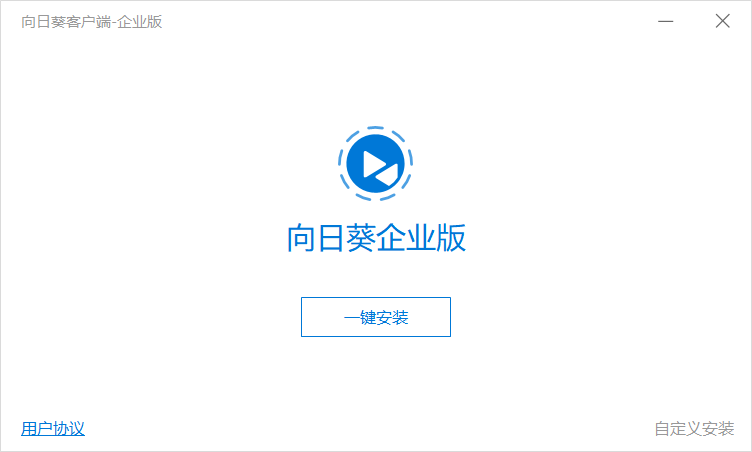
在左上角点“+”选择添加智能硬件选择开机盒子。





在网卡属性里选择高级-找到开机 网络唤醒和魔术封包唤醒,选择开启,电源管理里选择允许此设备唤醒计算机并保存退出。



输入到绑定设备里,保存就可以使用网络唤醒计算机了。

这个时候的界面是不是似曾相识?这和个人版的使用并没有什么区别,直观、简单,和手机端操作也是如出一辙,上手更快了。


不管是电脑端、还是手机端,远程控制方式和形式没有什么区别,三款设备只是存在形式和设计上的差异,远控效果同样优秀,可以桌面控制远程操控计算机就和在电脑前一样,远程文件用起来也是那么方便。
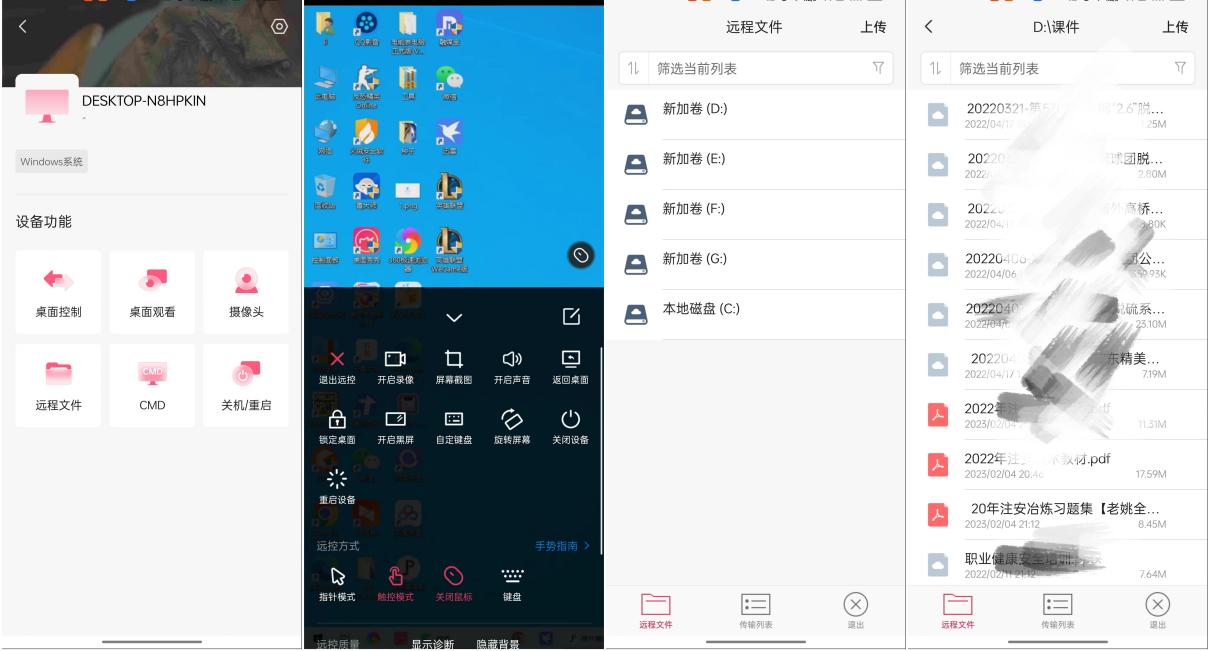
手机、平板横屏或者计算机直接远程控制,真的就像在直接操控这台电脑。下班前开机提前打开游戏、下载视频、登录账号等等操作,到家直接使用。上班前提前开机,到工位上直接工作,高效又投入特别少,从此告别漫长的开机等待。
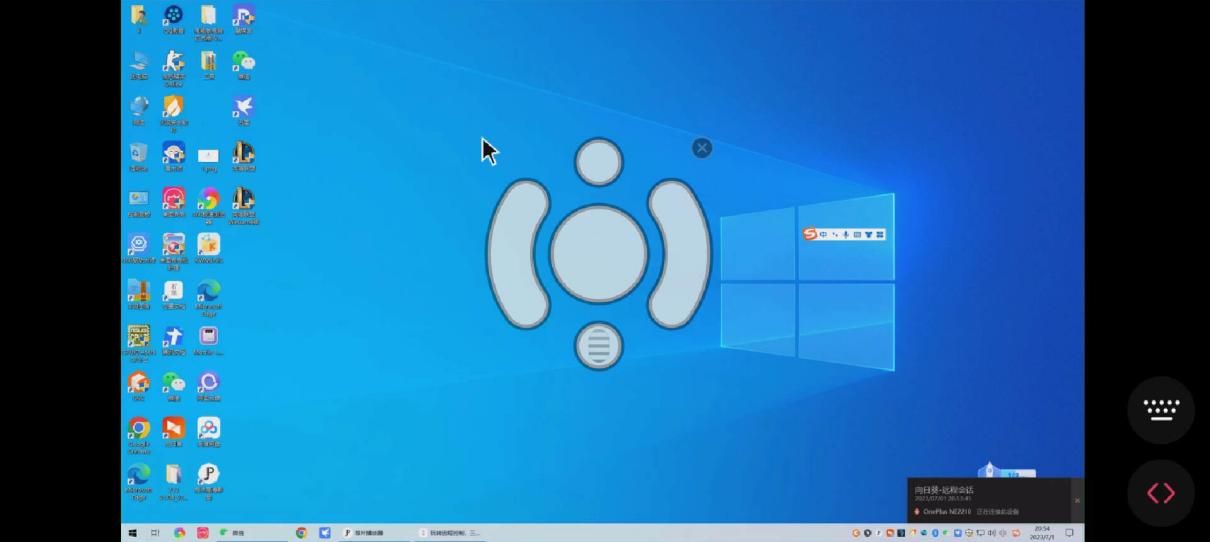
三款设备可以达到同样的远程控制效果,只是从远程开机方式、控制设备数量上略有不同。根据自己的实际情况选就好,并没有谁更优,而是谁更适合你。
